アフィリエイターの方とかで、ヤフーリスティングの複数アカウントを使い分けるのにChromeとFirefoxとOperaとかブラウザを分けることで切り替えている方がいるなんて情報を耳にしたので、もうちょっと楽に複数アカウントを使い分ける方法を書きたいと思います。
それは、『Chormeのユーザーという機能』を使います。
ユーザーは設定画面で簡単に追加できて、用途やアカウント毎にユーザーを作成して使い分けることで、ログイン情報やらブックマークやらの設定を完全に別に管理できるようになります。
ではやってみましょう。
ユーザーを作成する
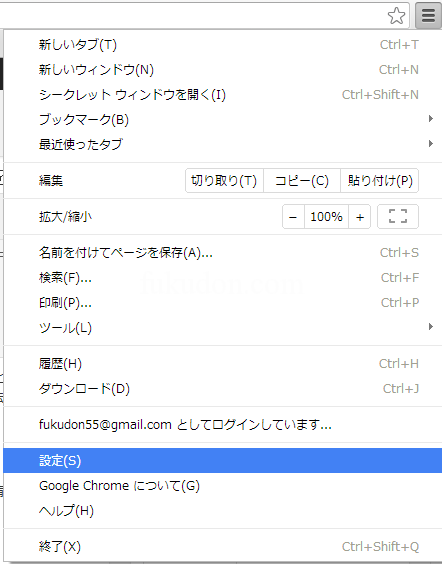
Chromeの設定を開きます。
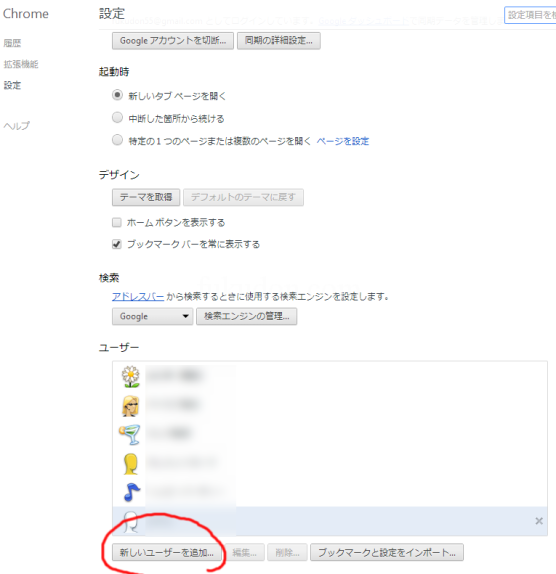 【ユーザー】という項目があります。
【ユーザー】という項目があります。
僕の場合、すでにいくつかユーザーを作成していますが、初めての場合は何もないです。
『新しいユーザーを追加』をクリックします。
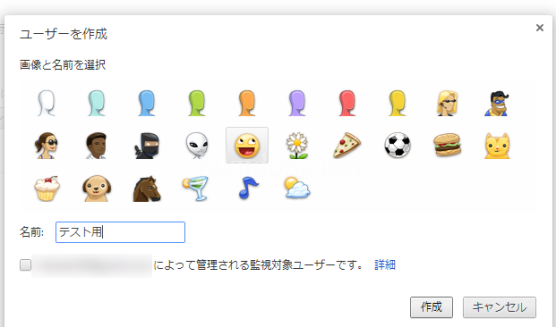 なんか微妙なアイコンばかりですが、好きなアイコンと名前をつけて、『作成』をクリックします。
なんか微妙なアイコンばかりですが、好きなアイコンと名前をつけて、『作成』をクリックします。
ちなみに、監視対象ユーザーの設定とは、たとえば、保護者が子供にネットを使わせる場合に、Chromeで専用のユーザーを作って、監視対象ユーザーにすることで、特定のウェブサイトへのアクセスを許可・拒否したり、閲覧したサイトの履歴を確認できたりします。
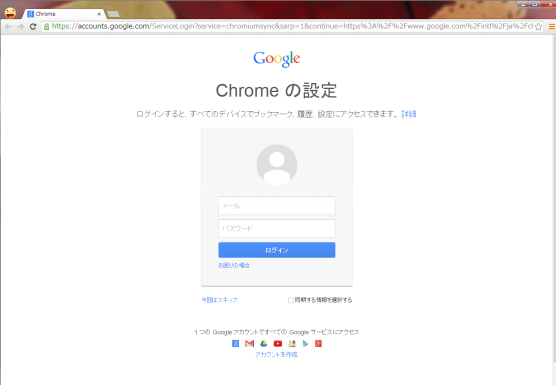 以上で、新しいユーザーが作成でき、新しいchromeのウィンドウが立ち上がりました。
以上で、新しいユーザーが作成でき、新しいchromeのウィンドウが立ち上がりました。
これで何もブックマークもないし、設定も初期状態のChromeを新しく作ることができました。
左上のアイコンに表示されているアイコンで、どのユーザーの画面かを見分けることができます。
ユーザーの切り替え
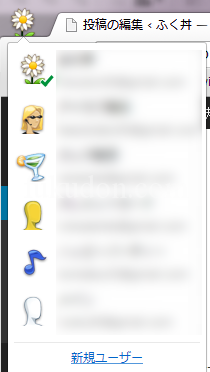
左上のアイコンをクリックすれば、ユーザーの切り替えができます。
まとめ
このユーザー機能を使えば、ヤフーリスティングやアドワーズなどのPPCの複数アカウントの切り替えや、Gmailやgoogleアナリティクス、ウェブマスターツールなどのgoogleアカウントなどの複数アカウントの切り替えが、いちいちログアウト&ログインしなくても簡単にできます。
複数のブラウザをいちいち立ち上げなくても、Chormeだけで事足ります。
もちろんChormeにログインして同期させることで、複数端末でユーザー毎の情報を同期させることもできます。
各サイトのID・パスワードなどのログイン情報や各種設定、ブックマークなどを完全にユーザー毎に別管理できるので、使い方次第でかなり便利です。
僕の場合は運営するサイトやジャンル毎にユーザーを作成して、それぞれのサイトやジャンルなどの運営・管理に役立つサイトなどのブックマークや、ウェブマスターツール・アナリティクスなどのgoogleサービス系などのアカウントを分けて、効率よく、サイト管理ができるように使っています。
ぜひ一度お試しあれ。
ちなみに、googleの公式ヘルプにも説明があるのでご参考まで。

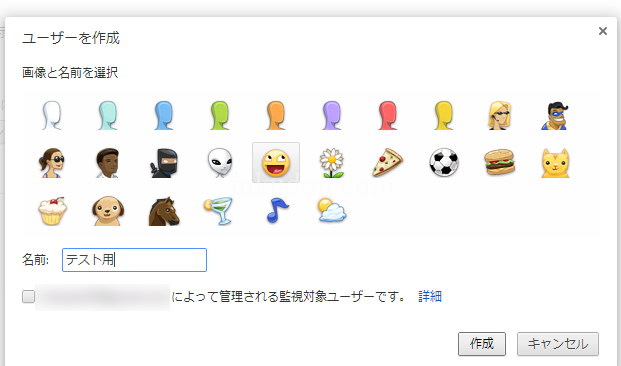
コメント